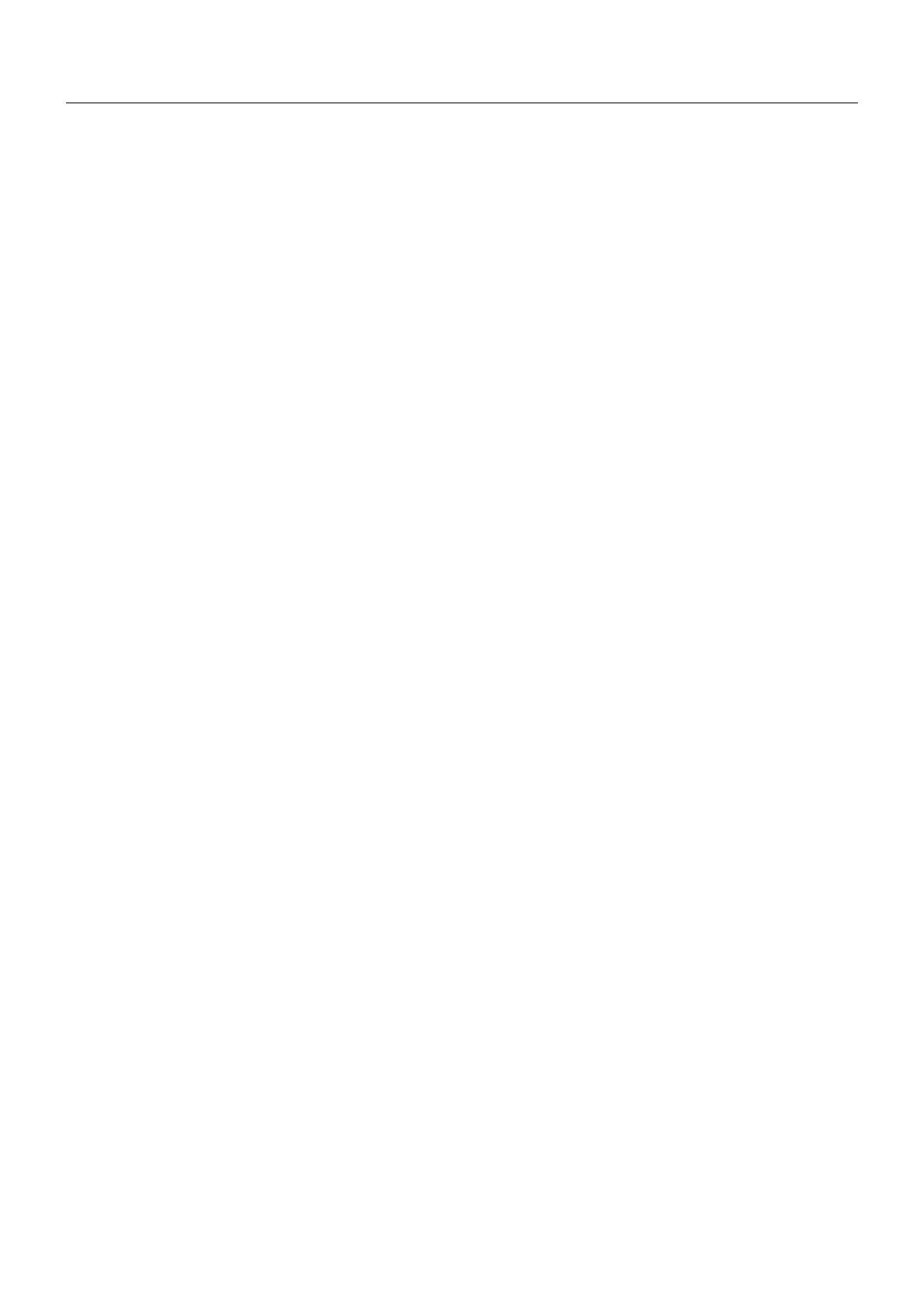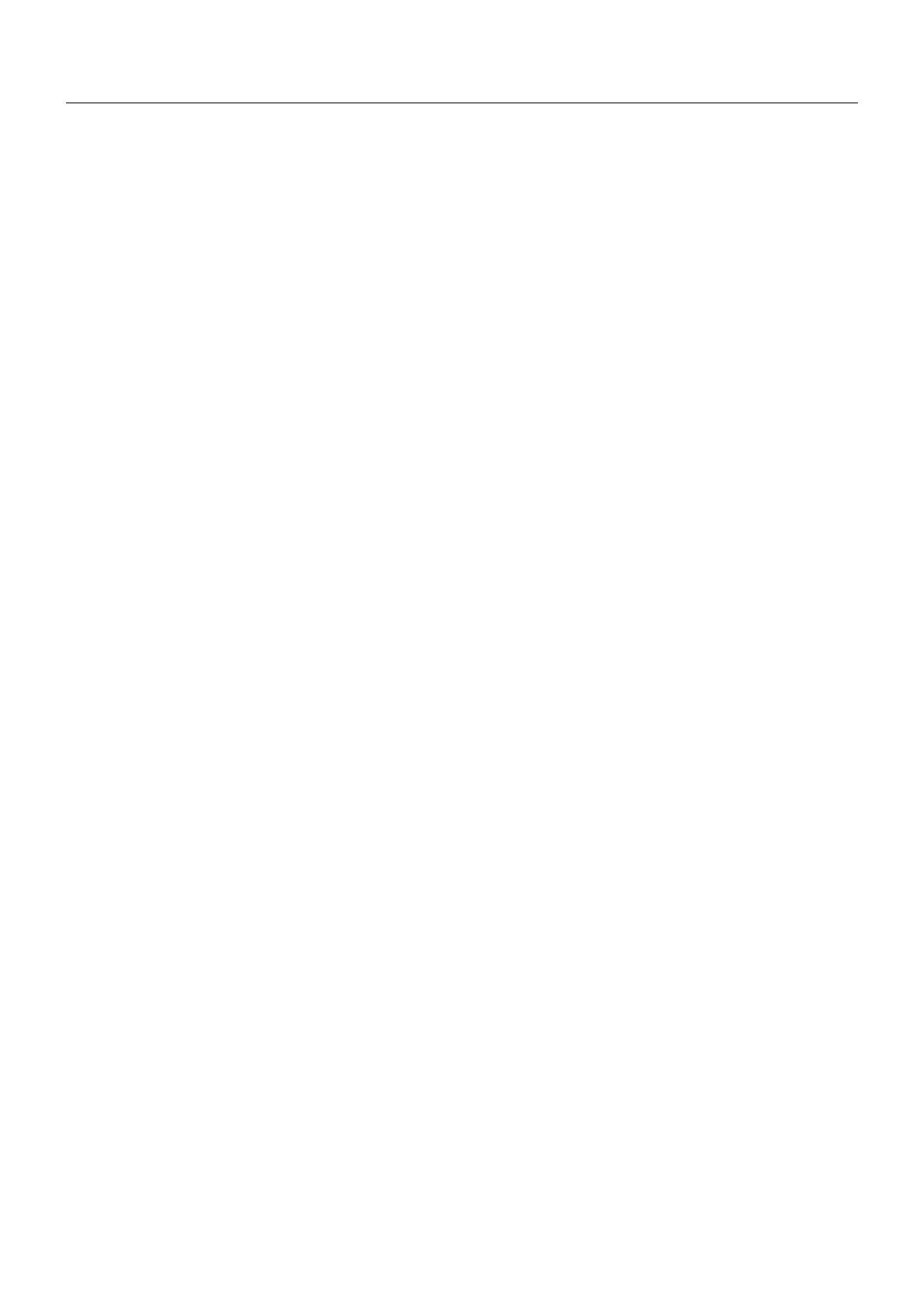
âesky-12
Vlastnosti
¤ízení barev sRGB: Nová norma optimalizovaného fiízení barev, která umoÏÀuje porovnávání barev na displeji poãítaãe a na
jin˘ch periferiích. ReÏim sRGB, kter˘ je zaloÏen na kalibrovaném barevném prostoru, umoÏÀuje na optimálním znázornûní barev
a zpûtné kompatibilitû s jin˘mi bûÏn˘mi barevn˘mi normami.
No touch Auto Adjust (Bezdotykové automatické sefiízení, pouze pro analogov˘ vstup): Funkce bezdotykového
automatického sefiízení automaticky nastaví monitor pfii poãáteãní instalaci.
Vlastnosti ErgoDesign
®
: Dokonalej‰í ergonomie zlep‰uje pracovní prostfiedí, chrání zdraví uÏivatele a ‰etfií peníze. Jedná se
napfiíklad o ovladaãe OSM pro rychlé a snadné úpravy obrazu, naklápûcí základna pro nastavení optimálního úhlu sledování,
v˘‰kovû nastaviteln˘ podstavec a splnûní smûrnic MPR a TCO pro niωí vyzafiování.
Zmen‰en˘ pÛdorys: Poskytuje ideální fie‰ení pro prostfiedí vyÏadující prvotfiídní kvalitu obrazu, ale s poÏadavky na omezenou
velikost a hmotnost. Mal˘ pÛdorys a nízká hmotnost monitoru umoÏÀují snadnou manipulaci a pfiemísÈování.
Plug and Play: ¤e‰ení spoleãnosti Microsoft v systémech Windows 95/98/Me/2000/XP umoÏÀuje snadné nastavení a instalaci,
protoÏe vlastnosti monitoru se pfiená‰í automaticky pfiímo do poãítaãe (napfi. velikost obrazu, podporované rozli‰ení). V˘kon
monitoru se automaticky optimalizuje.
Systém IPM (Intelligent Power Manager – inteligentní správa energie): Poskytuje moderní metody úspory energie, díky
nimÏ lze monitor pfiepnout do reÏimu niωí spotfieby energie v dobû, kdy je zapnut˘, ale nepouÏívá se. Tato funkce uspofií dvû
tfietiny v˘dajÛ na napájení monitoru a sníÏí se vyzafiování a náklady na klimatizaci pracovního prostfiedí.
Multifrekvenãní technologie: Automaticky sladí frekvenci monitoru s grafickou kartou a zároveÀ zobrazuje poÏadované
rozli‰ení.
Funkce FullScan: Tato funkce umoÏÀuje vyuÏít pro vût‰inu rozli‰ení celou plochu obrazovky a dosáhnout vût‰ího obrazu.
NaViSet
TM
: Jedná se o pfievratn˘ software vyvinut˘ spoleãností NEC-Mitsubishi, poskytující intuitivní pfiístup ke v‰em ovladaãÛm
pro nastavení monitoru a dálkovou diagnostiku pfies rozhraní systému Windows, které je zaloÏeno na standardu VESA, DDC/
CL. S pouÏitím standardního kabelu VGA nebo DVI mÛÏe software NaViSet
TM
vyuÏít samostatn˘ uÏivatel nebo správce sítû
NaViSet
TM
, ãímÏ se sníÏí celkové náklady na pofiízení a provoz díky moÏnosti správy v celé síti, diagnostice a evidenci majetku.
DVI-D: Pouze digitální podmnoÏina DVI vytvofiená skupinou DDWG pro digitální spojení mezi poãítaãi a zobrazovacími
zafiízeními. Konektor DVI-D je pouze digitální, analogov˘ vstup proto nepodporuje. Zaji‰Èuje pouze digitální spojení zaloÏené na
technologii DVI, a proto k zaji‰tûní kompatibility mezi DVI-D a dal‰ím digitálním konektorem DVI (jako napfi. DFP a P&D) je tfieba
pouze jednoduch˘ adaptér.
P&D (Plug and Display, zapoj a zobraz): Standard VESA pro rozhraní digitálních ploch˘ch monitorÛ. Je robustnûj‰í neÏ DFP,
protoÏe jedin˘ konektor umoÏÀuje pouÏít dal‰í zafiízení (napfi. USB, analogové video a IEEE-1394-995). V˘bor VESA uznal DFP
jako dílãí sadu P&D. Jedná se o konektor zaloÏen˘ na DVI (pro kolíky digitálního vstupu), a proto k zaji‰tûní kompatibility mezi
P&D a dal‰ím digitálním konektorem DVI (jako napfi. DVI a DFP) je tfieba pouze jednoduch˘ adaptér.
Ovládací prvky OSM (On-Screen Manager): UmoÏÀují rychlé asnadnénastavení ve‰ker˘ch prvkÛ pomocí nabídky na
obrazovce.
VESA Standard Mounting Interface (Standardní montáÏní rozhraní VESA): UmoÏÀuje uÏivateli pfiipojit monitor MultiSync k
libovolnému montáÏnímu ramenu nebo konzole tfietí strany s normou VESA. UmoÏÀuje namontovat monitor na zeì nebo na
rameno pomocí libovolného vyhovujícího zafiízení tfietí strany.